Nel 2009, Apple ha abbandonato la fastidiosamente restrittiva protezione DRM (Digital Rights Management) di FairPlay dalla libreria musicale di iTunes.
La tecnologia antipirateria è stata messa in atto per frenare la condivisione illegale di file musicali, che significa che puoi riprodurre brani solo su PC Windows e Mac, nonché su dispositivi Apple come iPhone, iPad o iPod.
Tutti i brani acquistati tra il 2003 e il 2009 sono ancora pieni di DRM, ma puoi bypassare proteggi la copia e goditi i tuoi file musicali senza DRM su qualsiasi dispositivo compatibile.

Puoi anche masterizzare il tracce su CD audio, ma non puoi spostarlo su dispositivi non Apple come dispositivi Android o lettori multimediali di terze parti.
Sebbene tecnicamente illegale violare la protezione del copyright, la legge sulla rimozione della protezione DRM non è chiara. Ma se hai acquistato legalmente la musica per il tuo consumo personale e non la distribuisci, cadrà in "fair use".
Ti mostreremo come liberarti dal DRM paralizzante e goditi i tuoi brani preferiti.
In_content_1 all: [300x250] / dfp: [640x360]->Come bypassare la protezione da copia DRM da vecchi file musicali iTunes
· Masterizzare i file musicali su un CD audio
· Utilizzare uno strumento di rimozione DRM
Masterizza i file musicali su un CD audio

Il vantaggio di utilizzare questo metodo è che non è necessario uno strumento di rimozione software per sbarazzarsi della protezione DRM. Tuttavia, può essere lento e noioso se disponi di una vasta raccolta di file musicali crittografati FairPlay da masterizzare su un CD e riutilizzare nella tua libreria musicale.
Comprende i seguenti passaggi:
· Creazione di una playlist personalizzata
· Configurazione di iTunes e regolazione delle impostazioni del masterizzatore CD
· Masterizzazione dei file musicali su un CD audio
· Importazione dei brani da il cd audio nella tua libreria musicale
Crea una playlist personalizzata
Il passaggio finale è quello di creare una playlist personalizzata in modo da masterizzare i tuoi file musicali protetti DRM su un CD audio.
1. Fai clic su File>Nuovo>Playlist.
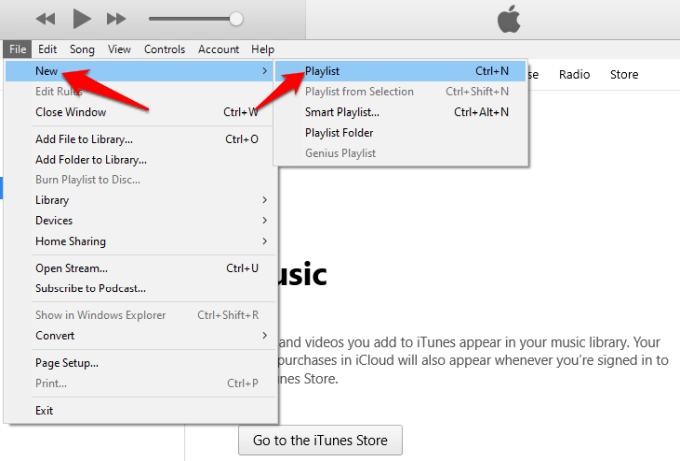
2. Trascina i file musicali dalla libreria e rilasciali nella nuova playlist che hai appena creato.
Nota:il tempo di riproduzione totale non deve superare la capacità del disco, che di solito dura circa 80 minuti se si utilizza un CD da 700 MB. Puoi verificarlo nella parte inferiore dello schermo.
Configura iTunes e regola le impostazioni del masterizzatore CD
1. Nel menu principale di iTunes, fai clic su Modifica.
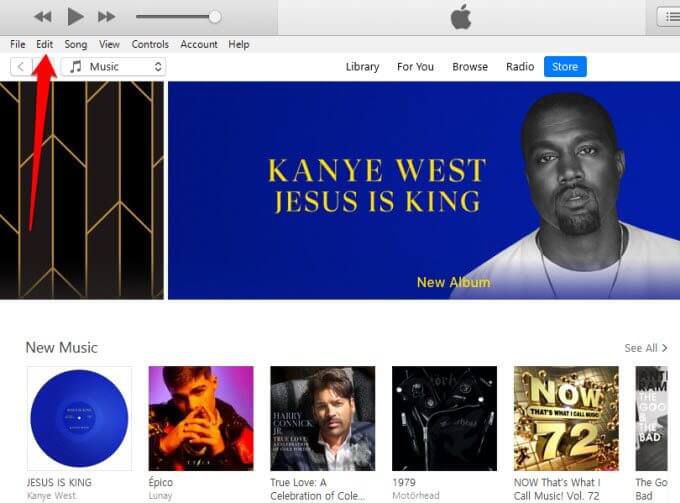
2. Fai clic su Preferenze.
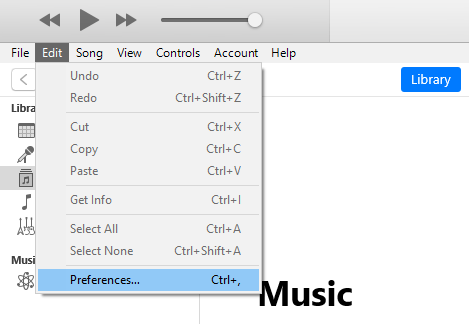
Immagine: break-copy-protection-itunes-music-preferenze
3. Fai clic sulla scheda Avanzatee seleziona Masterizzazione. Dal menu a discesa accanto all'opzione Masterizzatore CD, seleziona il tuo masterizzatore CD.
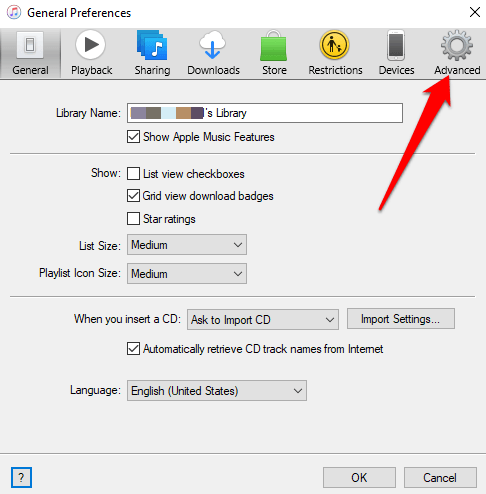
4. Quindi, fai clic su CD audio.
Il passaggio successivo è regolare le impostazioni di importazione del CD utilizzando i passaggi seguenti.
1. Nel menu Preferenze, fai clic sulla scheda Generale. Verranno visualizzate le impostazioni di ripping del CD.
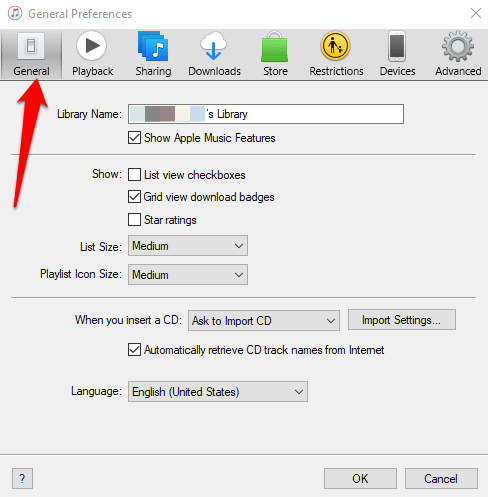
2. Imposta l'opzione Quando inserisci CDsu Chiedi di importare CD.
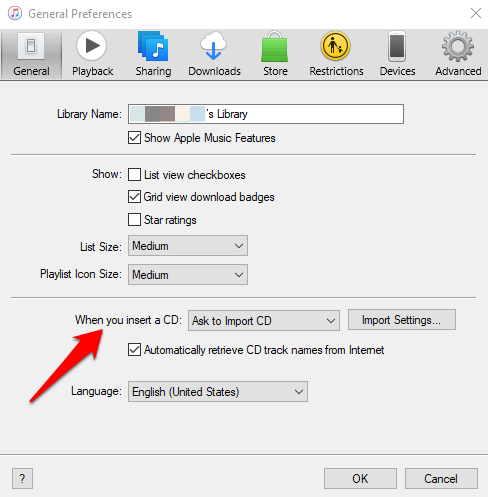
3. Quindi, fai clic su Importa impostazioni.
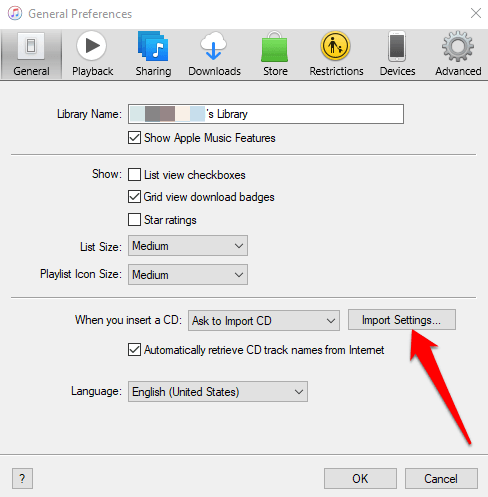
Imposta l'opzione Importa utilizzandonel formato preferito. Se vuoi convertire e importare CD audio come file musicali MP3 che verranno riprodotti su qualsiasi dispositivo compatibile, scegli il formato Encoder MP3.
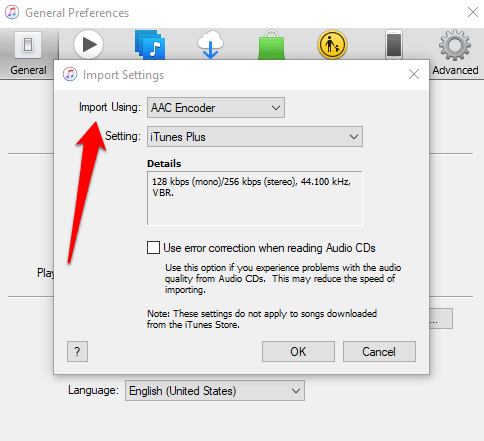
4. Da Impostazioni, seleziona un bitrate di codifica. L'impostazione normale è 128Kbps.
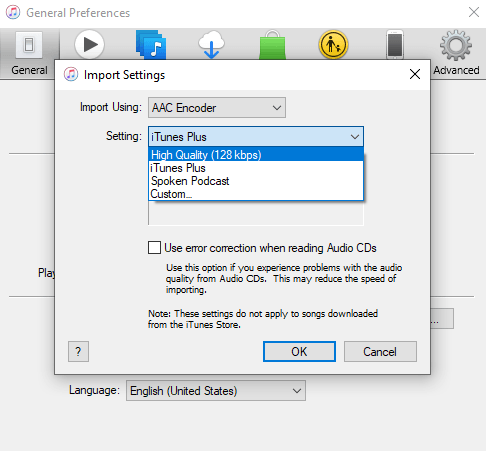
5. Seleziona l'opzione Recupera automaticamente i nomi delle tracce CD da Internet, quindi fai clic su OKper salvare le modifiche.
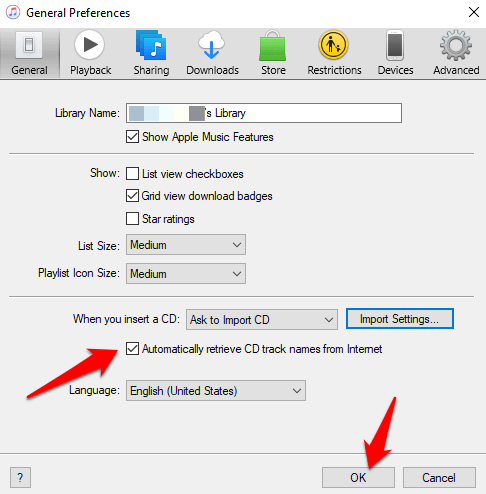
Masterizza i tuoi file musicali su un CD audio
A questo punto, hai la tua musica nella nuova playlist, quindi sei pronto per masterizzare i file su un CD audio. La nostra guida su come rippare un CD musicale usando iTunes spiega in dettaglio questo processo, ma in breve, ecco cosa farai.
1. Fai clic su Libreriae vai alla sezione Playliste fai clic con il pulsante sinistro del mouse sulla nuova playlist.
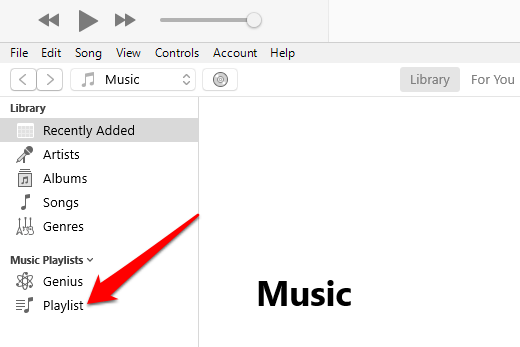
2. Fai clic su Filee seleziona Masterizza playlist su disco. Inserire un CD audio vuoto nel vassoio dell'unità CD. Quando viene visualizzato il popup di avviso di iTunes, fai clic su Procediper avviare il processo di masterizzazione.
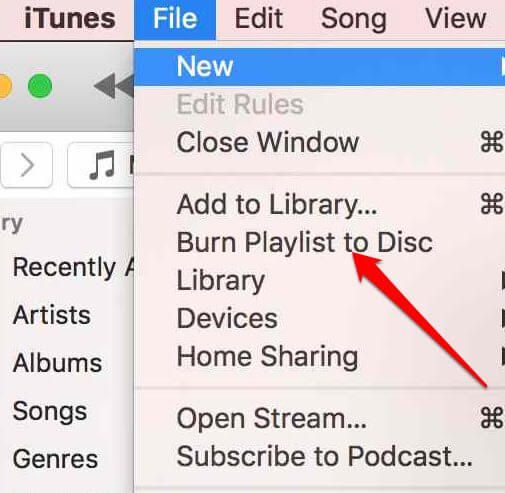
Importa le canzoni dal CD audio nella tua libreria musicale
Hai già configurato iTunes per codificare il tuo CD audio come MP3 file, quindi il processo sarà automatico. Inserisci il CD nell'unità e fai clic su Sì.
I brani ora sono privi di DRM. Ora è possibile eliminare i file protetti con DRM nella libreria, se necessario, e trasferire i file musicali MP3 senza DRM su qualsiasi dispositivo compatibile da cui si desidera ascoltare.
Utilizza uno strumento di rimozione DRM
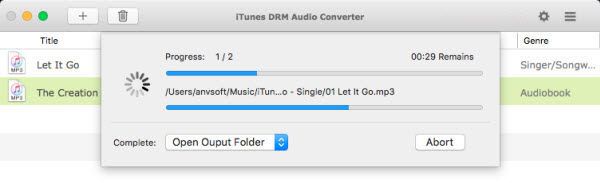
La tecnologia DRM è restrittiva perché non è possibile riprodurla su qualsiasi lettore multimediale o dispositivo, tranne PC Windows o Mac e altri dispositivi Apple. Tuttavia, ignorare la protezione della copia può liberarti dall'utilizzo dei download di file musicali come preferisci.
Se la masterizzazione della tua raccolta su un CD audio sembra un processo lungo, lento e noioso, prova a utilizzare una rimozione DRM legale strumento.
Esistono numerose applicazioni che possono rimuovere legalmente DRM, senza compromettere la crittografia. Ciò produrrà file musicali senza DRM che puoi ascoltare su qualsiasi dispositivo compatibile.
Alcune buone opzioni di software di rimozione DRM che puoi usare sono:
Conclusione
Speriamo che tu ora sappia come bypassare la protezione da copia DRM dal tuo vecchio iTunes file musicali. Puoi scegliere una delle due opzioni in base a ciò che è più conveniente per te.